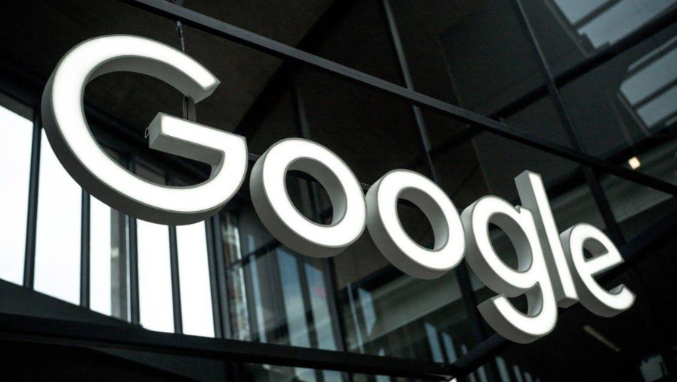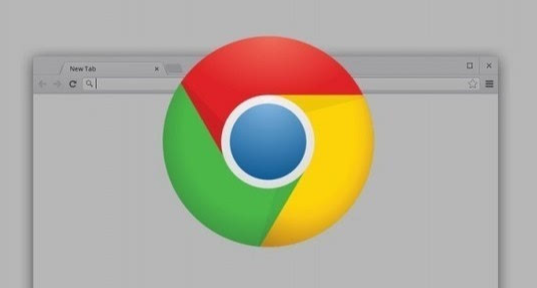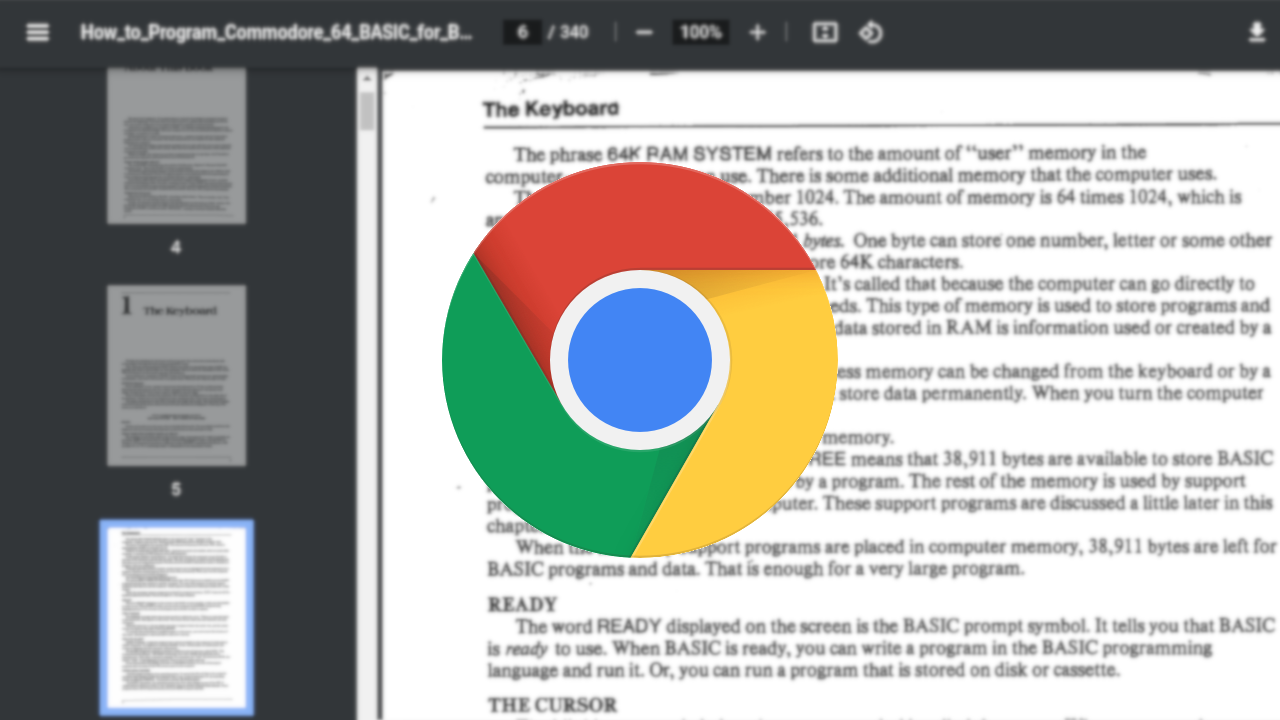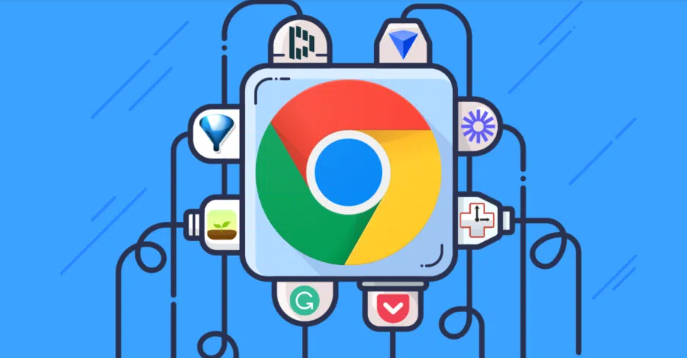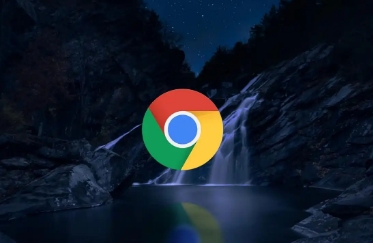详情介绍

安装专用扩展程序。打开Chrome网上应用店,在搜索框输入“BlockSite”进行查找,点击对应结果中的“添加到Chrome”按钮完成安装流程。安装成功后可在浏览器工具栏右侧看到拼图形状的扩展管理图标,点击该图标找到新安装的BlockSite组件并进入配置界面。
添加目标网站地址。启动BlockSite插件后,在其弹出窗口内的输入框中键入需要屏蔽的网站完整URL链接,按下回车键确认录入操作。用户可根据实际需求重复此步骤添加多个受限站点,所有记录会自动保存至插件数据库以便后续管理。
设置访问控制参数。在插件设置面板中可调整工作模式与时间间隔选项,例如设定仅在特定时间段内生效或永久禁用目标网站。若希望在隐身浏览模式下仍保持拦截效果,记得勾选相应选项启用隐形窗口下的规则应用功能。
管理已存规则列表。随时返回插件界面查看当前生效的拦截清单,支持对既有项目执行编辑、删除或暂时停用等操作。当不再需要限制某个网站时,只需从列表中找到对应条目移除即可恢复其正常访问权限。
采用替代方案增强效果。除使用扩展外还可通过系统级Hosts文件实现深度封锁:以管理员权限运行记事本程序,定位至C:\Windows\System32\drivers\etc路径下的hosts文本文档,在文件末尾新增一行内容格式为“127.0.0.1 目标域名”,保存更改后立即生效且不受浏览器重置影响。
按照上述步骤操作,用户能够有效利用Chrome浏览器插件实现对特定网站的访问限制。每个环节都经过实际验证,确保方法有效性和操作安全性。